Как отключить автозапуск и автозапуск в Windows 8
Автозапуск всегда был неприятностью для пользователей Windows, а также является частью последней версии Windows. Без сомнения, большинство вирусов распространяются с помощью USB-флешек (или даже CD / DVD). Вирус запускается при открытии диска напрямую (с помощью автозапуска или двойным щелчком по диску). И, к сожалению, такие вирусы могут проникнуть и в Windows 8. Да, в Windows 8 автозапуск включен по умолчанию. К счастью, вы можете отключить его довольно легко, и мы покажем вам, как это сделать.
Мы уже показали вам, как отключить автозапуск или автозапуск в Windows 7а как же Windows 8? Прежде чем углубиться в это, вы можете спросить, что именно разница между автозапуском и автозапуском есть (или это одно и то же?). Когда вы подключаете съемный носитель к вашему компьютеру, автозапуск автоматически открывает ряд опций, как открыть содержимое, которое в нем содержится. После того, как вы сделали выбор, он запоминается. В следующий раз, когда вы вставите в компьютер съемный носитель с таким же типом содержимого, ваш компьютер автоматически запускает программу, которую вы использовали в последний раз, и это все, что AutoRun все около. Но независимо от того, используется ли это AutoPlay или AutoRun, они представляют одинаковую опасность для вашего компьютера, если вы подключаете внешний носитель, содержащий некоторое вредоносное программное обеспечение. В общем, всегда лучше отключить эту «функцию». Вот как ты это делаешь.
Всякий раз, когда вы вставляете CD / DVD или USB-устройство хранения данных, вы увидите всплывающее окно, подобное этому.

Нажав на нее, вы получите несколько вариантов, но в большинстве случаев это не обязательно.
Есть два подхода к этому, вы можете попробовать то, что подходит вам больше всего.
Способ 1. Использование панели управления
Откройте панель управления. Один из способов сделать это - ввести панель управления на начальном экране и нажать клавишу Enter.
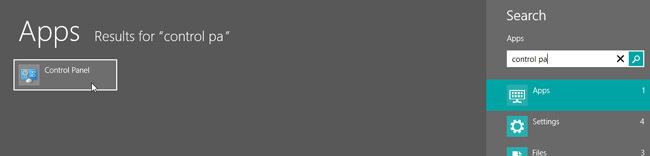
Когда он откроется, нажмите Автовоспроизведение.

Снимите флажок «Использовать автозапуск для всех носителей и устройств» и нажмите «Сохранить».
Это оно. Теперь попробуйте вставить дисковод CD / DVD или USB и посмотреть результаты. Это не автозапуск!
Способ 2. Использование редактора групповой политики
На начальном экране введите gpedit.msc и нажмите Enter.
Перейдите к Конфигурации компьютера> Административные шаблоны> Компоненты Windows> Политики автозапуска.
Щелкните правой кнопкой мыши Выключить автоигруи нажмите Редактировать.
В основном вам нужно включить эту политику, чтобы отключить автозапуск. Итак, нажмите Включено.
При желании вы можете выбрать «Отключить автозапуск: CD-ROM и приводы съемных носителей» вместо «Все приводы» в поле параметров. Нажмите OK, когда вы закончите.
И это все, что нужно для отключения автозапуска с помощью редактора групповой политики. Вы можете проверить это сейчас.
Даже если вы отключили автозапуск, это не значит, что вы в безопасности. Вы все равно должны избегать открытия CD / DVD, дважды щелкнув по нему (вместо этого используйте дерево папок). Кроме того, просто обновляйте Защитник Windows (и нет необходимости использовать дополнительный антивирус в Windows 8). Оставайтесь в безопасности!
Поиск
Недавние Посты
Удаление вирусов и вредоносных программ ComboFix [Windows 7 Download]
Мы в AddictiveTips очень заинтересованы в безопасности нашей систем...
Как проверить и отключить CompactOS в Windows 10
Windows 10 может работать в сжатом состоянии в вашей системе. Этот ...
Как проверить, есть ли у вас процессор Skylake или Kaby Lake
Патчи безопасности для расплавление и призрак выкатываются. И Micro...

![Удаление вирусов и вредоносных программ ComboFix [Windows 7 Download]](/f/4f50b4e363f44a35c4f7e221b8d41df2.jpg?width=680&height=100)

